Selv om du kanskje ikke tenker på Nintendo-kontoen din som et hovedmål for angrep, takket være rapporter om uredelig aktivitet, oppfordrer selskapet deg nå til å sikre din Nintendo-konto ved å aktivere to-faktor godkjenning.
Så i denne artikkelen viser vi deg hvordan du sikrer Nintendo-kontoen din, slik at alt på Switch forblir trygt. Merk at de fleste av disse trinnene må gjøres ved å bruke datamaskinen eller telefonen din i stedet for selve bryteren.
1. Slik aktiverer du tofaktorautentisering på Nintendo-kontoen din
Tofaktorautentisering øker kontosikkerheten din ved å kreve en kode fra telefonen din i tillegg til passordet ditt for å logge inn. Dette øker sikkerheten til kontoen din dramatisk.
Du kan hjelpe deg med å sikre din Nintendo-konto ved å aktivere 2-trinns bekreftelse.
For mer informasjon, besøk: https://t.co/kqxbp8TobDpic.twitter.com/hZ1PnFWZQw
- Nintendo of America (@NintendoAmerica) 9. april 2020
Gå til for å aktivere tofaktorautentisering (2FA) innloggingssiden for Nintendo-kontoen
og logg deg på med ditt brukernavn og passord. Avhengig av koblede kontoer, kan det hende at du også kan logge på med en Nintendo Network ID eller sosiale mediekonto.Når du har logget deg på, ser du kontoinnstillingene. Klikk på Innloggings- og sikkerhetsinnstillinger fanen til venstre, og finn deretter Innstillinger for 2-trinns bekreftelse topptekst nederst. Klikk Redigere å fortsette.
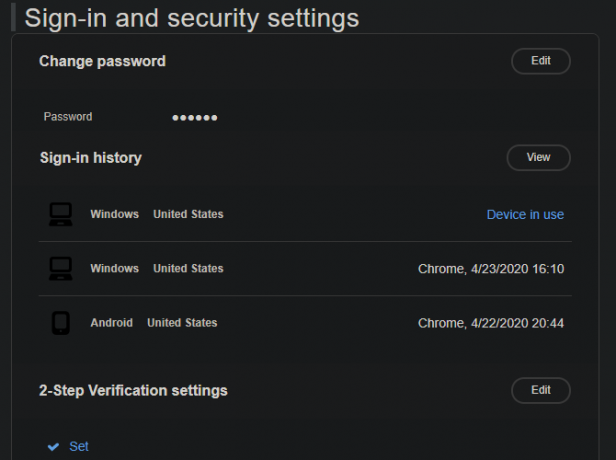
På den resulterende skjermen vil du se Ikke satt under 2-trinns bekreftelse. Velg 2-trinns bekreftelsesoppsett -knappen for å fortsette. Nettstedet vil deretter be deg om å bekrefte e-postadressen din; klikk Send e-post hvis det er riktig.
Hvis det ikke er det, velg Brukerinformasjon fra venstre sidefelt og klikk Redigere ved siden av Epostadresse å endre det.
Du vil da motta en e-post fra Nintendo med en bekreftelseskode. Skriv inn koden og klikk Sende inn å bevege seg fremover.
Installere en 2FA-app på telefonen
På dette tidspunktet må du installere en autentiseringsapp på telefonen din hvis du ikke allerede bruker en. Nintendo anbefaler Google Authenticator, men Authy er en av de beste alternativene til Google Authenticator De 5 beste alternativene til Google AuthenticatorGoogles tofaktors autentiseringsapp er ikke den eneste der ute. Her er de beste alternativene til Google Authenticator. Les mer .
Authy fungerer på flere enheter, så det er lettere å migrere hvis du får en ny telefon eller mister din. I tillegg kan du installere Authy på datamaskinen din for enkelhets skyld, sikkerhetskopiere kontoer til skyen og beskytte appen med en PIN-kode.
Installer Authy for Android eller iPhone. Etter at du har åpnet det, må du oppgi telefonnummeret ditt for å motta en bekreftelseskode. Da er du klar til å legge til nye kontoer i Authy.
Tap Legg til konto (som vises under treprikken Meny -knappen øverst til høyre på Android) etterfulgt av Skann QR kode. Bruk telefonens kamera til å skanne koden som vises i Steg 2 på Nintendos nettsted.
Hvis dette ikke fungerer, velg Angi kode manuelt i Authy, utvid den Manuelt inputalternativ på Nintendos side, og skriv inn koden for å koble appen.


Deretter begynner du å se koder genereres i Authy. Skriv inn gjeldende kode i Trinn 3 på nettstedet for å bekrefte at alt fungerer som det skal.
Til slutt ser du flere sikkerhetskopikoder. Disse lar deg logge på Nintendo-kontoen din, selv om du ikke får tilgang til tofaktors autentiseringsmetode. Det er viktig at du skriver dem ned eller lagrer dem et sted trygt (begynn å bruke en passordbehandling 7 grunner til at du burde bruke en passordbehandlingKan du ikke huske passord? Vil du sikre deg online-kontoer? Her er flere viktige årsaker til at du trenger en passordbehandling. Les mer Hvis du ikke allerede har gjort det), slik at du ikke blir låst ute av kontoen din. Merk at dette er engangsbruk, men du kan generere mer om nødvendig.
Bruke tofaktorautentisering
Det er alt du trenger å gjøre for å konfigurere tofaktorautentisering på Nintendo-kontoen din. Når du logger på en ny enhet, må du sende inn en kode fra Authy etter at du har angitt passordet.
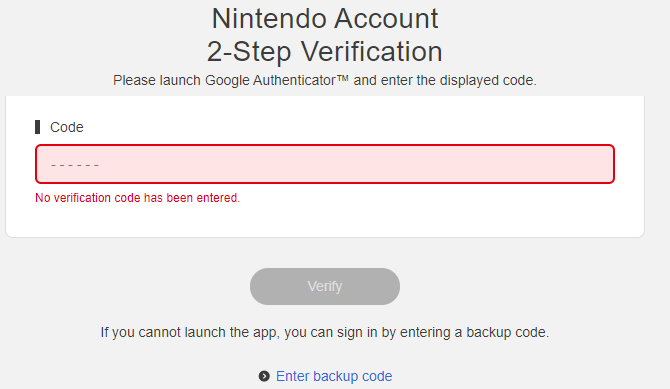
Hvis du noen gang trenger å gjennomgå sikkerhetskopieringskodene dine eller vil slå av tofaktorautentisering, går du tilbake til ovennevnte 2FA-side. Velge Gjennomgå sikkerhetskopikoder å sjekke din eller generere nye, eller Slett innstillinger for å fjerne 2FA fra Nintendo-kontoen din.
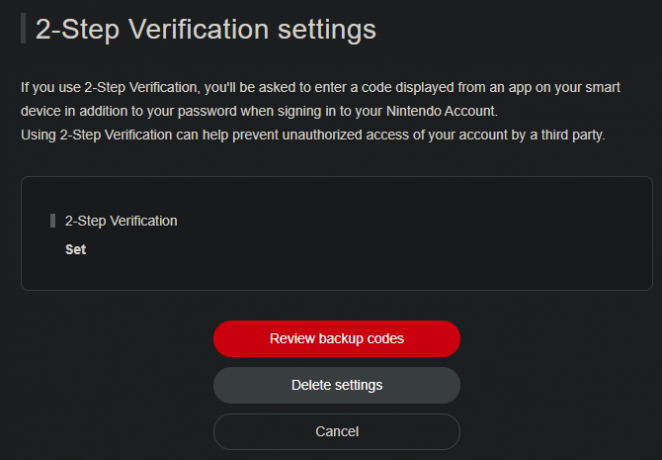
2. Slik endrer du passordet for Nintendo-kontoen
Tofaktorautentisering er avgjørende for å beskytte kontoen din, men det er ikke det eneste du må ta. Det er viktig å stille et sterkt passord som du ikke har brukt andre steder. Det er lurt å endre din hvis du ikke har gjort det på en stund.
Gå til for å endre passordet ditt Innloggings- og sikkerhetsinnstillinger igjen på Nintendo-kontosiden din og klikk Redigere ved siden av Bytt passord. Skriv inn ditt nåværende passord, så blir du bedt om et nytt.
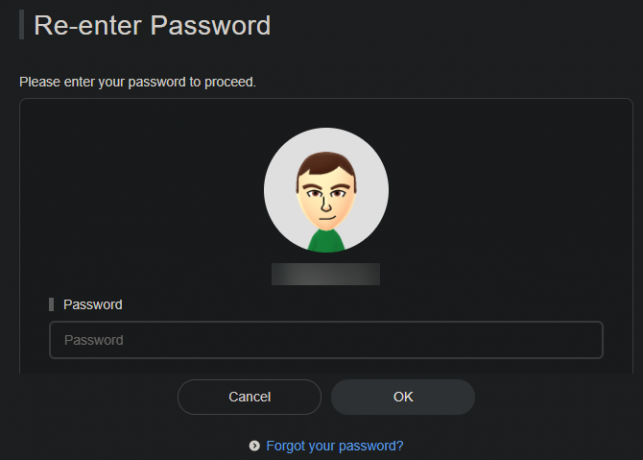
Dessverre begrenser tjenesten deg til passord på 20 tegn. Vi anbefaler at du bruker en passordbehandling for å opprette og lagre et sterkt passord for kontoen din.
3. Slik gjennomgår du påloggingshistorikken for Nintendo-kontoen
Mens du gjør Nintendo-kontoen din mer sikker, bør du sørge for at ingen uautoriserte enheter har logget seg på den. På Innloggings- og sikkerhetsinnstillinger side, ser du en Påloggingshistorikk seksjon. Klikk Utsikt for å se alle detaljer om dette.
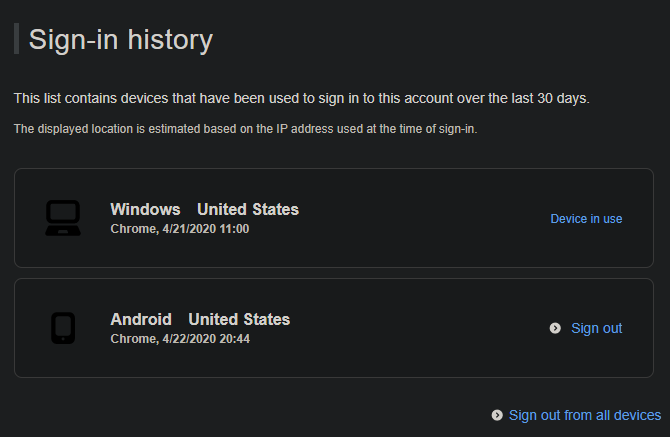
Dette viser deg alle enheter som har logget på Nintendo-kontoen din i løpet av de siste 30 dagene. Merk at den teller hver nettleser som en annen enhet, slik at du kan se hva som ser ut til å være duplikater.
Plasseringen er dessverre begrenset til landet, så det er ikke spesielt nyttig hvis du tror noen i din region kan ha brutt seg inn på kontoen din. For å være trygg, kan du klikke på Logg av fra alle enheter lenke under listen for å avslutte alle økter.
Hvis du logger deg ut av alle enheter fordi du tror at noen har brutt seg inn på kontoen din, bør du umiddelbart endre passordet ditt for å forhindre at de logger seg på igjen.
4. Slik kobler du fra en PayPal-konto fra Nintendo-kontoen din
For enkelhets skyld kan du koble PayPal-kontoen din til din Nintendo-konto. Dette lar deg finansiere kjøp på Nintendo Switch eShop gjennom en PayPal-betalingsmetode.
Du bør imidlertid vurdere å deaktivere dette for sikkerhet. I april 2020 klaget mange mennesker på at dårlige skuespillere hadde brutt seg inn i Switch og brukt PayPal-kontoen sin for å bruke hundrevis av dollar på varer i spillet - vanligvis V-Bucks i Fortnite.
Noen hacket PayPal-en min og brukte $ 200 på Nintendo-spill?! pic.twitter.com/pc5eRvHXSY
- Vexonym (@Vexonym) 19. april 2020
Klikk på Butikkmeny lenke på venstre side av Nintendo-kontoinnstillingssiden for å åpne en ny fane med eShop-preferanser. Her ser du om du har lagret et kredittkort eller PayPal-informasjon på kontoen din.
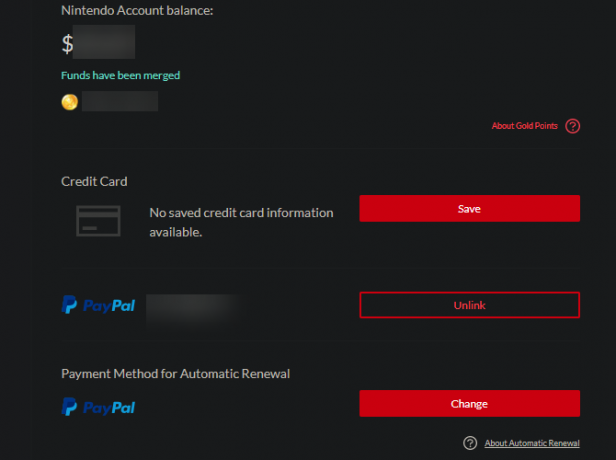
Velge Slett å fjerne et lagret kredittkort, hvis du har et. Nedenfor kan du gjøre det Koble fra PayPal-kontoen din hvis du har koblet den til tidligere.
Bla nedover og velg Kjøpshistorie å gjennomgå nylige transaksjoner på kontoen din hvis du vil se etter foul play.
Betaler på eShop
Når du har fjernet alle lagrede betalingsdetaljer for kontoen din, må du oppgi kredittkortnummeret ditt hver gang du kjøper på eShop. Dette er upraktisk, men vil forhindre at alle som bryter inn på kontoen din misbruker betalingsmåten din.
Hvis du har noen tilbakevendende kostnader tilknyttet kontoen din, for eksempel et Nintendo Switch Online-abonnement, må du ha nok midler til å fornye dem automatisk. Abonnementet ditt avsluttes hvis du ikke har nok til å dekke kostnadene når fornyelsesdatoen kommer.
Hvis du vil legge til midler til kontoen din uten å koble en betalingsmåte, kan du kjøpe Nintendo eShop gavekort. Disse er tilgjengelige digitalt med øyeblikkelig levering på Amazon, så vel som fysisk i supermarkeder, stoffbutikker, GameStop og andre forhandlere.
$ 20 Nintendo eShop gavekort$ 20 Nintendo eShop gavekort Kjøp nå på Amazon $20.00
Sikre din Nintendo-konto
Vi har sett på noen enkle måter å holde din Nintendo-konto trygg og sikker på. Det er liten sjanse for at noen bryter inn kontoen din hvis du bruker et sikkert passord og 2FA, men det er fortsatt bra å ta skritt for maksimal sikkerhet.
Vurder å aktivere varsler med kredittkortselskapet slik at du vet med en gang om noen krever en uautorisert belastning på kontoen din. Og hvis du blir et offer for svindel, bør du kontakte Nintendo før du kontakter kredittkortselskapet ditt. Noen mennesker har rapportert at Nintendo ikke vil se på saker som allerede var merket som svindel.
Hvis du spiller på andre systemer, må du sørge for at du vet det hvordan du aktiverer tofaktorautentisering på alle spillkontoer Slik aktiverer du tofaktorautentisering for dine spillkontoerTo-faktor autentisering gir et ekstra lag med beskyttelse for online kontoer, og du kan enkelt aktivere det for dine favoritt spilltjenester. Les mer .
Ben er assisterende redaktør og sponset innleggssjef i MakeUseOf. Han har en B.S. i datainformasjonssystemer fra Grove City College, hvor han ble uteksaminert Cum Laude og med utmerkelser i hovedfag. Han liker å hjelpe andre og brenner for videospill som medium.
